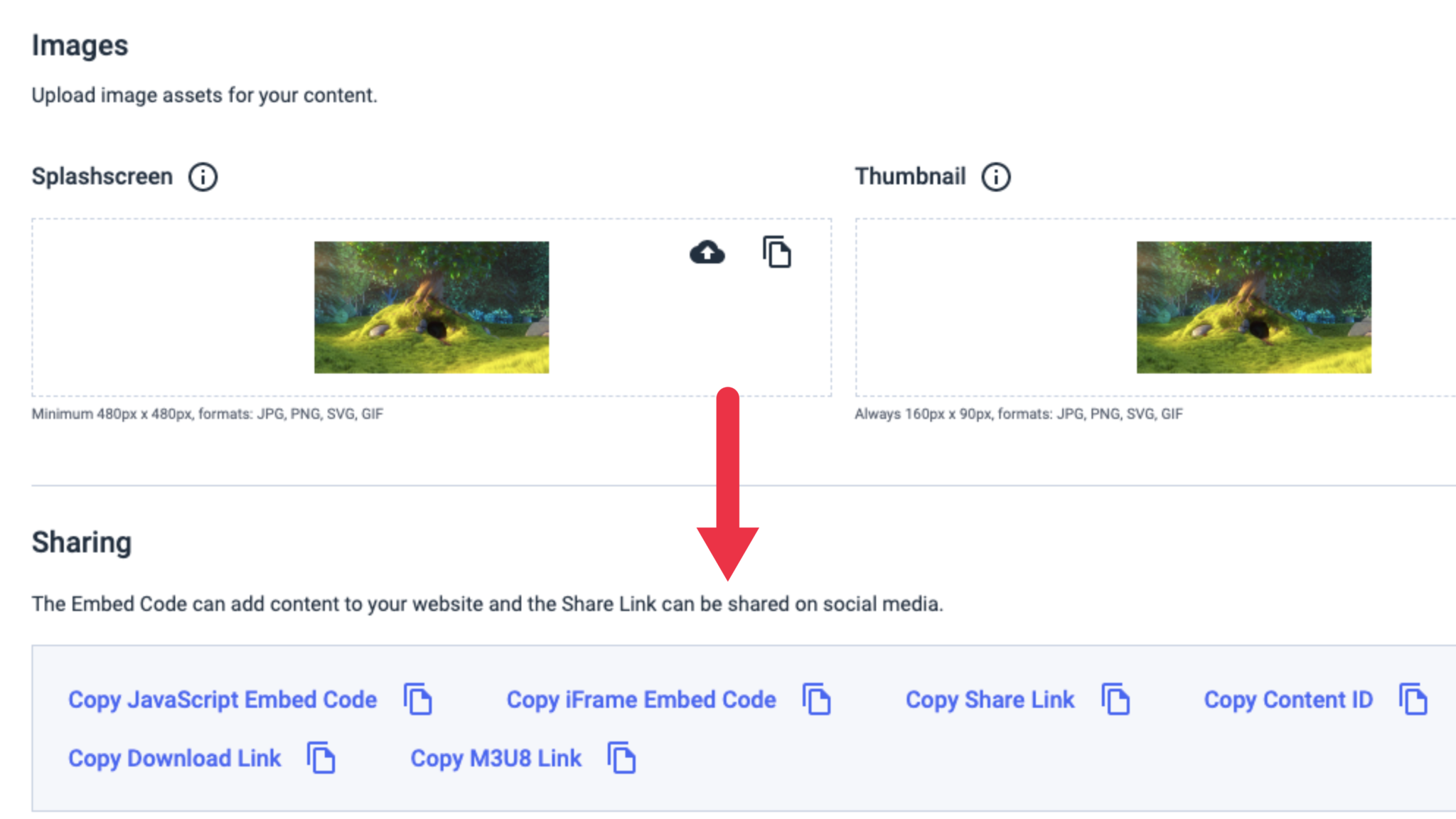Passo 1: scegliere il contenuto da incorporare
Per iniziare, accedere al proprio account Dacast conto. Individuare il video che si desidera incorporare e fare clic sul pulsante “Modifica”:

Passo 2: Trovare e copiare il codice di incorporamento
Passare alla sezione “Condivisione” della scheda “Generale” e copiare il “Codice incorporato” con l’icona di copia:
Esistono due tipi di codici embed disponibili: JS (Javascript) e iframe.
Si consiglia di utilizzare il codice incorporato JS perché è più universalmente compatibile con la funzione a schermo intero. Il codice embed JS è anche un requisito per il funzionamento della funzione di restrizione degli URL (che limita i contenuti in base ai siti web autorizzati a ospitarli).
Fase 3: copiare/incollare il codice embed sul proprio sito web
I codici di incorporamento avranno il seguente aspetto:
Iframe: <iframe src=”https://iframe.dacast.com/live/1232b01xxxxxxx79b1710fc4e2/76243f91-d991-cf44-2bf0-b82231220f1f” width=”100%” height=”100%” frameborder=”0″ scrolling=”no” allow=”autoplay” allowfullscreen webkitallowfullscreen mozallowfullscreen oallowfullscreen msallowfullscreen></iframe>
JS: <script id=”4baf2cb0172aeaa31e8a79b1710fc4e2-live-xxxxxxx-d991-cf44-2bf0-b8ca42b20f1f” width=”100%” height=”100%” src=”https://player.dacast.com/js/player.js?contentId=4baf2cb0172aeaa31e8a79b1710fc4e2-live-76243f91-d991-cf44-2bf0-b8ca42b20f1f” class=”dacast-video”></script>
Nota:
È possibile modificare questi valori per impostare la dimensione del lettore video su una dimensione più adatta al proprio sito web, rimuovendo il segno “%” e sostituendo i valori con la dimensione preferita, come mostrato di seguito.
Iframe: <iframe src=”https://iframe.dacast.com/live/1232b01xxxxxxx79b1710fc4e2/76243f91-d991-cf44-2bf0-b82231220f1f” width=”1920 height=”1080″ frameborder=”0″ scrolling=”no” allow=”autoplay” allowfullscreen webkitallowfullscreen mozallowfullscreen oallowfullscreen msallowfullscreen></iframe>
JS: <script id=”4baf2cb0172aeaa31e8a79b1710fc4e2-live-xxxxxxx-d991-cf44-2bf0-b8ca42b20f1f” width=“1920” height=”1080“ src=”https://player.dacast.com/js/player.js?contentId=4baf2cb0172aeaa31e8a79b1710fc4e2-live-76243f91-d991-cf44-2bf0-b8ca42b20f1f” class=”dacast-video”></script>
Una volta fatto tutto ciò, il codice è pronto per essere incorporato nella pagina web.
Se avete domande sull’incorporazione dei video o avete bisogno di aiuto con questa funzione di Dacast, sentitevi liberi di contattarci direttamente. Non siete ancora utenti Dacast e siete interessati a provare Dacast senza rischi per 14 giorni? Iscrivetevi oggi stesso per iniziare.
 Trasmetti
Trasmetti Connettiti
Connettiti Gestisci
Gestisci Misura
Misura Eventi
Eventi Business
Business Organizzazioni
Organizzazioni Intrattenimento e Media
Intrattenimento e Media API
API Strumenti
Strumenti Centro d’Apprendimento
Centro d’Apprendimento Supporto
Supporto Articoli di Supporto
Articoli di Supporto